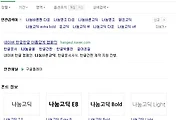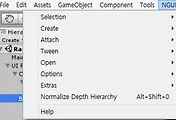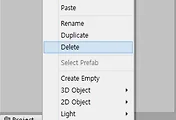안녕하세요?
지난번 유니티5 독학하기 12번째 걸음에서 책의 오타인지 모를 이유로 진행이 멈추었는데, 저자에게 문의해본 결과 인쇄과정에서 오타가 있었다고 합니다.
위 스크린샷에서 보시다 시피, PlayerData.Instance.datas.Add (iID, userItem); 이라는 구문을 써야 제대로 에러가 없이 뜨는 것을 볼 수 있었습니다.
그런데 모노 디벨롭에서 코드를 입력하자 마자 위 스크린샷과 같은 에러가 뜨고 말았습니다. 무슨 내용인가 자세히 보면, return값이 없다는 에러였는데, MyData()함수를 만들었을 때 사용한 return의 형식을 그대로 따라와서 아래의 스크린샷처럼 코딩을 하였습니다.
yield return null; 라고 반환값(return)을 설정해 주었습니다. 이제 이것으로 [실전! 유니티5로 소셜 네트워크 게임 만들기]란 책의 챕터6은 끝났습니다. 이제 챕터7의 실습으로 들어가 보겠습니다.
File에다가 새로운 씬(Scene)라는 것을 선택해서 새로운 씬을 제작하도록 합니다.
씬의 이름은 저장하기에서 Rank라고 지정을 하도록 하고, 이번에는 아래와 같이 새로운 UI를 추가하도록 합니다.
Simple 2D 로 두고서 Create Your UI를 눌러서 새로운 유저 인터페이스라고 해야 할까요? 유티니5에 새로운 것을 만들도록 합니다.
UI를 만드는 데 성공했으면 다음으로는 create sprite를 선택해서 이미지를 만든 다음, 유저의 스코어 보드를 만들기 위한 랭킹씬을 제작 하도록 합니다.
일단 제 경우에는 1차적으로는 panel아래에 제작을 하도록 했는데, 이게 책에서 나와 있는 것과는 많이 다르기는 달랐습니다.
이제 책에서는 Panel에다가 Scroll view라는 것을 추가해야 한다고 하는데, 제 경우에는 뜨지를 않아서 하는 수 없이 scroll bar라는 스크립트를 추가해야 했습니다.
다음에는 scroll bar라는 것에서 Direction이라고 방향을 수직(Vertical)을 설정하도록 합니다.
다음은 BG를 Panel밖으로 빼는 방법인데, 맨 처음 create sprite를 선택해서 이미지를 생성한 다음, 이 스프라이트를 드래그해서 Camera에 가져다가 놓으면 위 스크린샷처럼 빼 놓는 것이 가능합니다.
일단 Clipping이라고 해서 이미지를 일부만 잘라내는 작업에 들어가 보도록 합니다. 우선 여기서는 Soft Clip을 선택하도록 합니다.
일단 Make Pixel Perfect를 선택해서 이미지를 전체 스크린에 맞도록 조절을 합니다.
그리고 다음이 난감한 작업이었는데, 여기서는 어떻게 아이콘을 드래그해서 움직이는 것이 아니라, Size를 일일히 입력해서 전체 이미지의 일부만이 나오도록 만들어 둡니다.
일일히 Center와 Size를 조절해서 위 스크린샷과 같이 일일히 조절에 들어갑니다. 이 작업은 상당히 시간이 걸릴 정도로 매우 힘이 들었습니다.
일단 그런데로 서적에서 말한 대로 어떻게 사이즈와 위치를 맞추기는 했습니다. 하지만 진짜 문제는 다음에 있었습니다.
제가 설치한 NGUI메뉴에서는 Grid를 생성하는 메뉴가 전혀 없었습니다. 그래서 이 이상의 진도를 나가기 위해서는 이 문제를 해결해야 하는데, 그게 쉽지가 않아 보입니다.
'유니티5 독학 & 게임 제작' 카테고리의 다른 글
| 유니티5 독학하기 그 15번째 걸음-예상치 못한 오타와 그로인한 진도 차질 (0) | 2017.06.08 |
|---|---|
| 유니티5 독학하기 그 14번째 걸음-결국 피눈물을 흘리면서 전진하는 중입니다. (0) | 2017.06.07 |
| 유니티5 독학하기 그12번째 걸음-책의 오타인지 설명의 누락인지 모를 일 (0) | 2017.06.02 |
| 유니티5 독학하기 그11번째 걸음-계속되는 좌우충돌 실습일지 (0) | 2017.06.01 |
| 유니티5 독학하기 그 10번째 걸음-드디어 찾아낸 해결책과, 이어지는 실습 (0) | 2017.05.31 |